FlexiPDF是一款非常好用的PDF格式文件编辑工具,它可以给我们提供在对PDF文件的处理上面许多帮助,让我们在进行相关工作的时候可以更加的舒适便捷。对于PDF文件基本上各位办公人员肯定还是经常会使用到的,无论是相比于文本文档还是Word等,PDF要好用太多了,但是它也有一个缺点就是在编辑处理上面比较麻烦,用户们需要专业的编辑软件才能够对其进行有效处理,而这款软件就能够完美的解决这方面的问题,如果之前有体验过这款软件的朋友们应该都知道它是一个比较老牌的软件了,自从19版本之后就没有再更新了,打磨了三年之后推出了全新的22版本,相信肯定是有着十分不错的升级。在软件的界面当中全部焕然一新,将软件的整体色调进行了调节,让我们的使用体验感变的非常不错,而且还增加了黑暗模式可以让在夜晚办公的朋友们有效的减少眼睛的损害,除此之外还新增了PDF一键编辑功能,让我们可以更快的对各种PDF文件进行编辑处理,非常的好用,在此小编也是给大家带来了
FlexiPDF2022中文破解版,附带的破解文件可以直接激活软件无限制使用,有需求的小伙伴们可以来此下载进行体验!
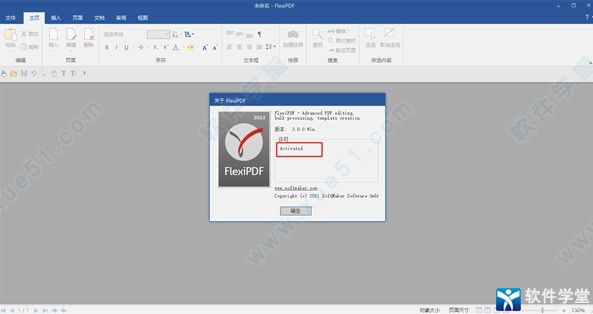
软件特色
1、行业领先的文本编辑编辑
PDF文件就像使用
文字处理软件那样轻松。使用内置的拼写检查功能和强大的查找和替换操作。您甚至可以跨列和页面编辑文本,创建新文本布局并使用选项卡、缩进和复杂的对齐。
2、从任何Windows应用程序内部轻松创建PDF
安装FlexiPDF打印机驱动程序后,任何可以打印的应用程序都可以创建PDF文件。新PDF文件将在FlexiPDF中打开,让您随时可以像任何其他应用程序一样保存和使用。
3、插入和编辑图像使用
您可以在PDF文件的任何地方插入和编辑图像和绘图。您甚至可以将它们作为水印添加到页面,或将图形元素从一个页面克隆到另一个页面,以轻松创建重复元素。
4、很多导出格式
不仅可以将您的PDF文件转换为文本文档(可以使用TextMaker和Microsoft Word编辑),而且还可转换为HTML、RTF和电子书格式EPUB。还支持将PDF文件转换为多种图片格式,如JPEG、TIFF和PNG。使用快照工具,您还可以自由选择PDF文档的各个区域并将其另存为图像。
FlexiPDF2022安装教程
1、在此页面下载完成之后进行解压得到以下文件。

2、找到软件的安装程序开始进行安装,选择好使用语言。
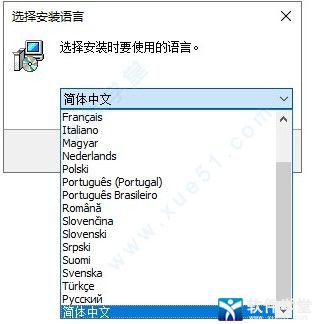
3、勾选同意许可协议点击下一步。

4、更加空间硬盘选择好软件安装目录。
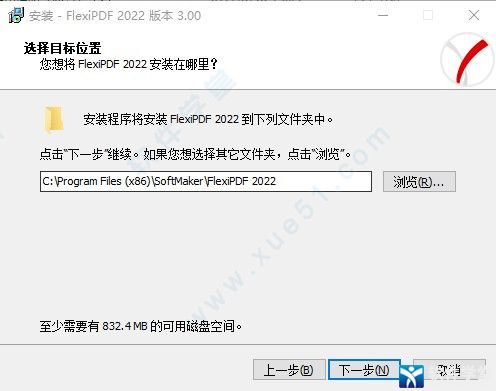
5、根据自身的需求来选择我们所需要的组件。

6、安装过程需要一点时间,耐心等待即可。

7、安装完成之后直接退出即可,下面进入破解教程。
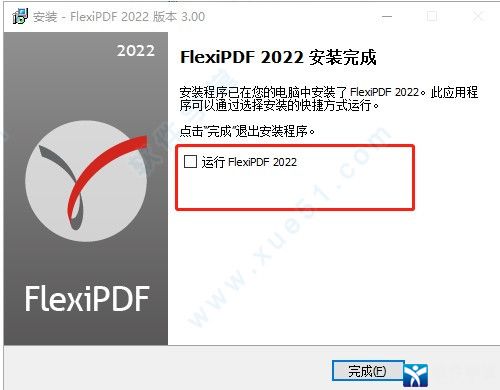
8、找到之前的破解文件复制到FlexiPDF软件的安装目录当中。

9、重新启动软件即可免费进行使用。
使用教程
1、首先打开软件,我们在界面左上方找到文件打开按钮,点击该按钮进入到文件添加页面。

2、接着在文件添加页面中,我们选中需要插入页面的PDF文件后,再点击页面右下角的“打开”按钮就可以了。
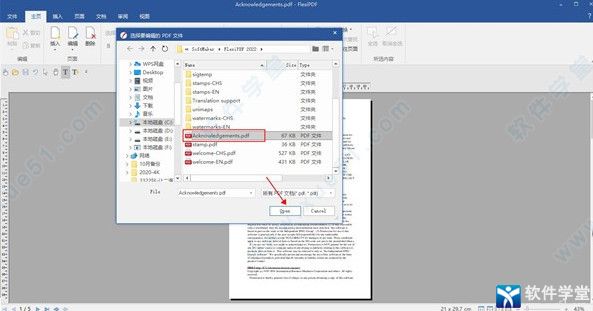
3、将PDF文件添加到软件后,我们在界面上方找到“页面”选项,点击该选项,其下方会出现一个下拉框,在下拉框中选择“插入页面”选项。
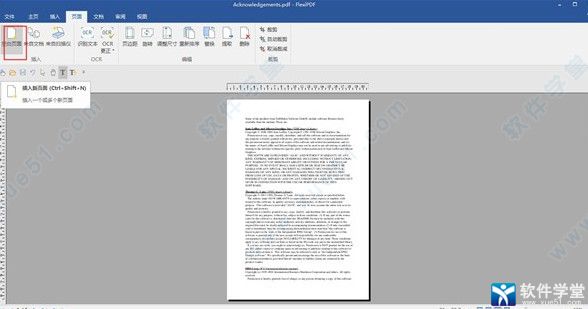
4、然后FlexiPDF界面上就会出现一个插入新页窗口,我们在窗口中找到“创建”选项,在该选项后面的文本框中输入插入的页数,并点击其后面的下拉按钮,在下拉框中设置插入的位置。

5、在窗口中还可以找到“起始页”、“末尾页”以及“页从”选项,根据自己的需要进行选择;如果选择“页从”选项,则还要在其后面的文本框中输入具体的页码。

6、接下来在窗口中找到“页面尺寸”一栏,根据自己的需要在其下方选择;如果选择“标准尺寸”,则还要点击后面的下拉按钮,在下拉框中设置尺寸;并选择页面的方向。

7、如果在上一步中选择“自定义尺寸”选项,则还要在其后面的宽度、高度文本框中设置具体的数值,并点击“单位”选项后面的下拉按钮,在下拉框中设置尺寸单位,再点击窗口底部的“确定”按钮就可以了。

8、完成以上所有步骤后,我们就成功给PDF文件插入页面了,如下图所示;这时候点击界面左上方的保存按钮就可以将插入页面后的文件保存在电脑中。
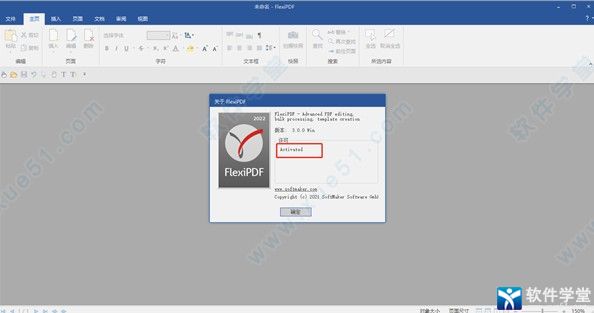
软件亮点
1、页码和贝茨编号
对PDF页面重新编码从未如此简单!为您提供快速完成设计所需的全部工具,并具有完全的设计自由度。贝茨编号功能甚至可以让您跨多个文件创建连续的页码。
2、快速安全的文本和图像编辑
您可以一次编辑一个单词或使用查找和替换。为您的编辑添加颜色和标签。甚至可以非常安全地编辑图像。所有的编辑都是“深入的”,扩展到整个PDF、其书签和其他难以获取的隐藏数据,大多数读者都看不到这些数据。
3、转换PDF并保留布局
使用现有的CAT工具转换导出的XML。然后将已转换的XML重新导入PDF,会将其全部放入正确的位置,并确保最适合您的新文本。
4、注释、批注和添加图章
提供了一个注释目录,以便一目了然地查看文档中所有注释的位置、作者和类型。您还可以定义和添加自己的图章,并快速将一系列手写签名应用于文档。
5、使用扫描仪创建可编辑的PDF
使用FlexiPDF Professional的光学字符识别(OCR)技术将纸质文档转换为可完全编辑的PDF。您还可以轻松编辑OCR过程中出现的任何错误,以确保您的PDF在搜索和索引方面100%准确。
新增功能
1、全新界面
2、暗黑模式
3、一键翻译为多种语言
4、跨段落和页面编辑文本,就像在文字处理器中一样
5、插入、移动、删除页面;从其他PDF文件插入页面
6、内置多语言拼写检查器和自动断字
7、插入评论、图纸、图章
8、导出PDF文件以在TextMaker或Microsoft Word中进行编辑
9、导出为HTML和图片格式,例如JPEG、TIFF和PNG
10、将PDF文件转换为电子书格式ePUB
11、搜索和替换文本和字体
12、搜索和替换超链接
13、跨文件搜索和替换
14、使用简单的拖放创建相册
15、页码、页眉和页脚、水印
16、导出文本以使用Trados或memoQ等CAT软件进行翻译
17、用于将扫描页面转换为可编辑和可搜索的PDF文件的OCR功能
18、编辑机密内容
19、使用安全的AES加密保护PDF文件
20、跟踪更改:自动突出显示颜色更改的文本
软件亮点
1、支援了资料夹的概念
2、聪明的剪贴功能,能剪贴多种格式的文件类别
3、可输出成为HTML档
4、支援不同作业平台
5、提供多种语言版本
6、可转不同图档格式
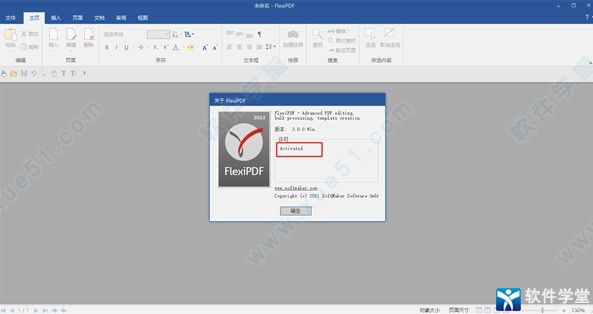

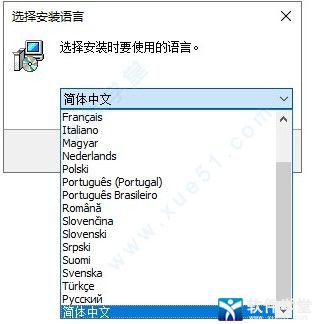

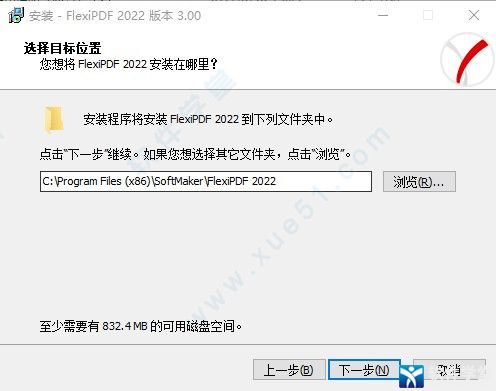


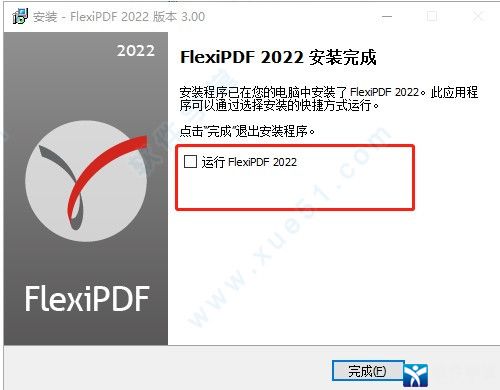


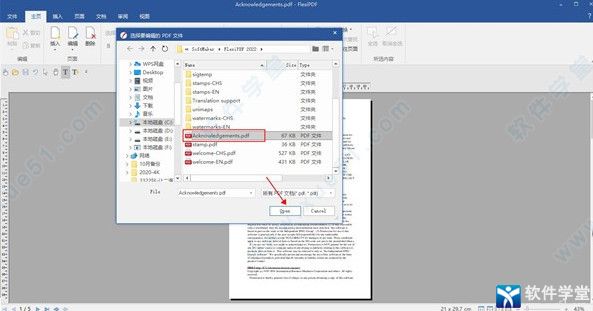
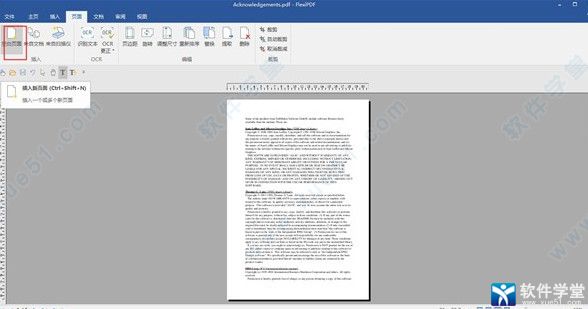




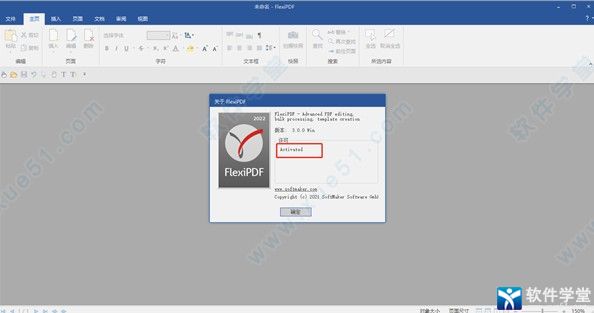
 SoftMaker FlexiPDF 2019 pro 中文32/64位
260MB
简体中文
SoftMaker FlexiPDF 2019 pro 中文32/64位
260MB
简体中文
0条评论